Trở lại năm 2014, mã hóa HTTPS đã trở thành một trong những yếu tố xếp hạng khác của Google và Chrome đã đánh dấu tất cả các trang web HTTP là không an toàn kể từ tháng 2018 năm XNUMX. Các trình duyệt Internet như Mozilla và Safari đã nhanh chóng dẫn đầu, điều đó có nghĩa là ngày nay, bất cứ khi nào bạn truy cập vào một trang web không an toàn. -Trang web HTTPS thông qua một trong các trình duyệt phổ biến, bạn nhận được cảnh báo sau:
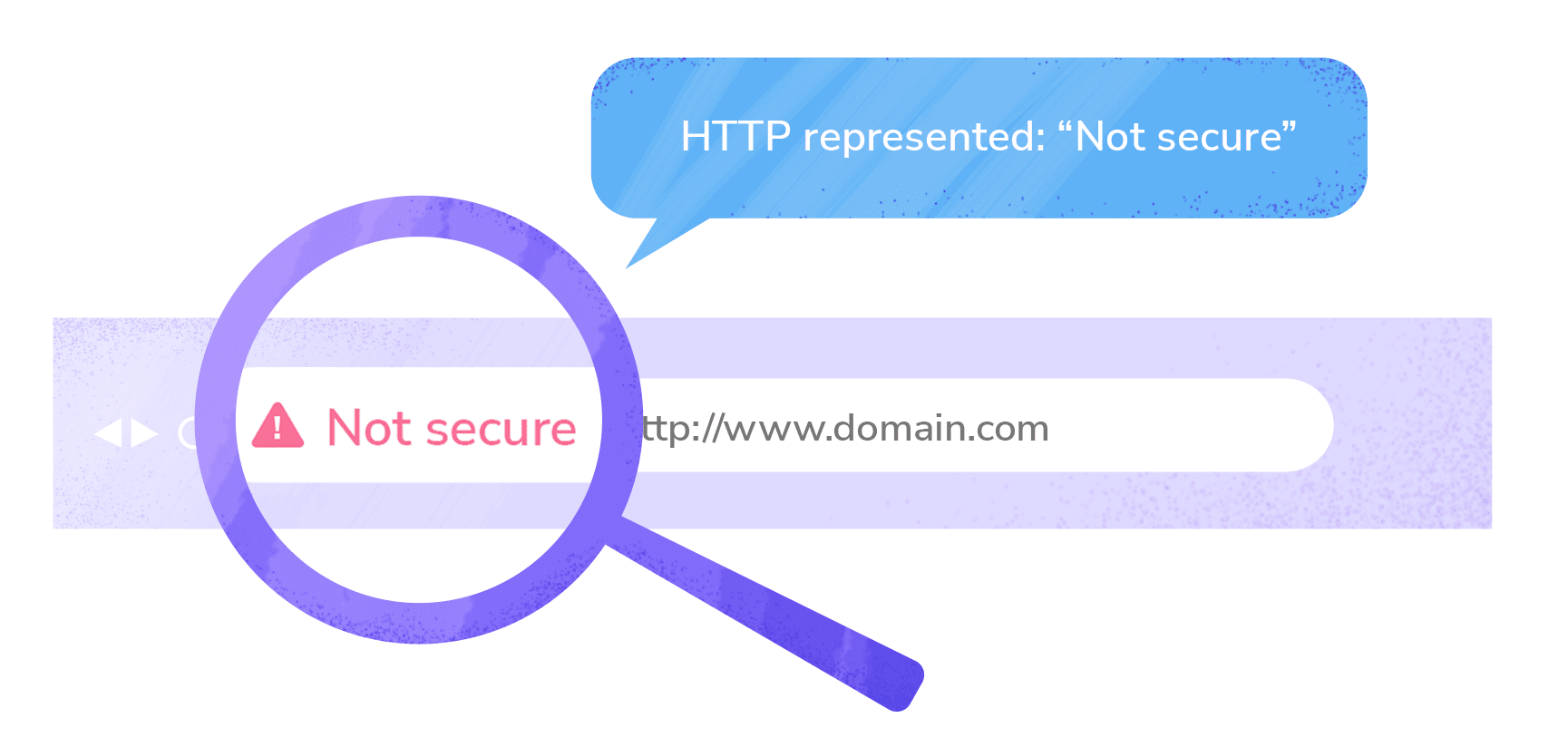
Ngay cả khi bạn xử lý thông tin nhạy cảm như mật khẩu hoặc chi tiết thẻ ngân hàng, trang web của bạn sẽ luôn nhận được dấu “không an toàn” nếu nó chạy trên HTTP, điều này chắc chắn không giúp xây dựng lòng tin của người dùng.
Bằng cách duyệt web, bạn sẽ nhanh chóng thấy rằng phương pháp cây gậy và củ cà rốt của Google đã được chứng minh là có hiệu quả và hầu hết các trang web đã chuyển sang HTTPS. Nhưng nếu bạn chưa tham gia nhóm HTTPS, đây là một lý do khác để tham gia càng sớm càng tốt.
Nếu bạn lưu trữ dữ liệu nhạy cảm của người dùng và trang web của bạn phục vụ khách hàng EU, thì việc chạy một trang web trên HTTP có thể khiến bạn gặp rắc rối pháp lý. Dựa theo GDPR, có hiệu lực vào tháng 2018 năm XNUMX, các trang web phải đảm bảo rằng tất cả dữ liệu cá nhân của người dùng được xử lý an toàn. Điều này có nghĩa là trong trường hợp vi phạm dữ liệu, bạn sẽ phải chịu trách nhiệm và sẽ phải trả một khoản tiền phạt rất nặng.
Để bảo vệ cả bạn và khách truy cập, bạn sẽ phải chuyển sang HTTPS. Chúng tôi sẽ hướng dẫn bạn trong toàn bộ quá trình và giúp bạn vượt qua mọi cạm bẫy có thể xảy ra trên đường đi.
Sự khác biệt giữa HTTP và HTTPS là gì?
HTTP là viết tắt của Giao thức vận chuyển siêu văn bản. Kể từ những ngày đầu của Internet, nó đã được sử dụng để truyền dữ liệu giữa trình duyệt và máy chủ lưu trữ tệp trang web. Một trong những nhược điểm chính của HTTP là thông tin được truyền dưới dạng văn bản thuần túy và có thể bị chặn bởi bất kỳ ai trong mạng. Điều này cũng có nghĩa là nó có thể bị thay đổi hoặc bị đánh cắp.
Vấn đề này được giải quyết với sự trợ giúp của mã hóa. Dữ liệu được mã hóa là không thể đọc được, vì vậy ngay cả khi những kẻ xấu nhúng tay vào nó, chúng sẽ không thể sử dụng nó. Đây chính là điểm khác biệt HTTPS từ HTTP, vì tất cả các tin nhắn trong HTTPS đều được truyền qua một kênh liên lạc được mã hóa. Vì lý do này, chữ cái “S”—viết tắt của “Secure”—được thêm vào tên giao thức.
Vì vậy, bây giờ bạn đã biết sự khác biệt giữa HTTP và HTTPS, hãy chuyển sang thực hiện chuyển đổi, nghĩa là, nếu bạn chưa thực hiện!
Dưới đây là hướng dẫn năm bước của chúng tôi để chuyển trang web của bạn từ HTTP sang HTTPS.
Bước 1. Chọn chứng chỉ SSL
Để trang web của bạn có thể thiết lập kết nối được mã hóa, trước tiên bạn cần có chứng chỉ TLS—hay còn gọi là chứng chỉ SSL. Vấn đề là, mặc dù đã có một bản nâng cấp lớn và thay đổi tên thành TLS, tên cũ hơn vẫn tồn tại. Vì vậy, khi nhắc đến SSL và TLS, chúng tôi thường đề cập đến cùng một chứng chỉ. Đó là một tệp nhỏ chứa khóa mã hóa cùng với thông tin đã được xác minh về chủ sở hữu trang web. Tùy thuộc vào lượng dữ liệu bạn cung cấp về người/công ty sở hữu trang web, bạn có thể nhận được một trong ba loại chứng chỉ.
- DV (Xác thực tên miền): Đây là chứng chỉ cơ bản nhất. Như tên gợi ý, nó chỉ xác minh rằng một người yêu cầu chứng chỉ sở hữu một miền. Bạn có thể nhận được chứng chỉ DV ngay lập tức và nó sẽ không phá vỡ ngân hàng.
- OV (Xác thực tổ chức): Điều này không chỉ xác minh quyền sở hữu tên miền mà còn xác minh tổ chức hợp pháp đằng sau một trang web. Cần có thời gian để xác minh hồ sơ kinh doanh của công ty, vì vậy bạn sẽ phải đợi lâu hơn để nhận được loại chứng chỉ này. Thêm vào đó, nó có giá cao hơn.
- EV (Xác thực mở rộng): Đây là chứng nhận cấp cao nhất. Để cấp chứng chỉ như vậy, cơ quan chứng nhận sẽ thực hiện những việc sau: kiểm tra kỹ lưỡng hồ sơ chính phủ và danh sách doanh nghiệp độc lập của công ty, xác minh danh tính của người yêu cầu chứng chỉ và cuối cùng, sắp xếp một cuộc gọi điện thoại với tổ chức phát hành. Chứng chỉ EV đắt nhất và mất thời gian để được cấp.
Chứng chỉ EV là bắt buộc đối với các tổ chức chính phủ, ngân hàng và các trang web thương mại điện tử lớn. Nhưng nếu bạn có một doanh nghiệp nhỏ hơn, chứng chỉ DV thông thường sẽ hoạt động tốt vì khách truy cập trang web của bạn sẽ không nhận thấy sự khác biệt.
Trước đây, các trang web có được chứng chỉ EV sẽ có tên công ty của họ nổi bật trên thanh địa chỉ bên cạnh ổ khóa. Nó được đánh dấu bằng màu xanh lá cây để làm rõ rằng trang web được bảo mật.

Bây giờ, để kiểm tra xem một công ty đã trải qua quá trình xác thực mở rộng hay chưa, bạn sẽ phải nhấp vào dấu hiệu ổ khóa và tìm tên công ty trong phần Chi tiết. Ngoài ra, màu xanh yên tâm không còn nữa.
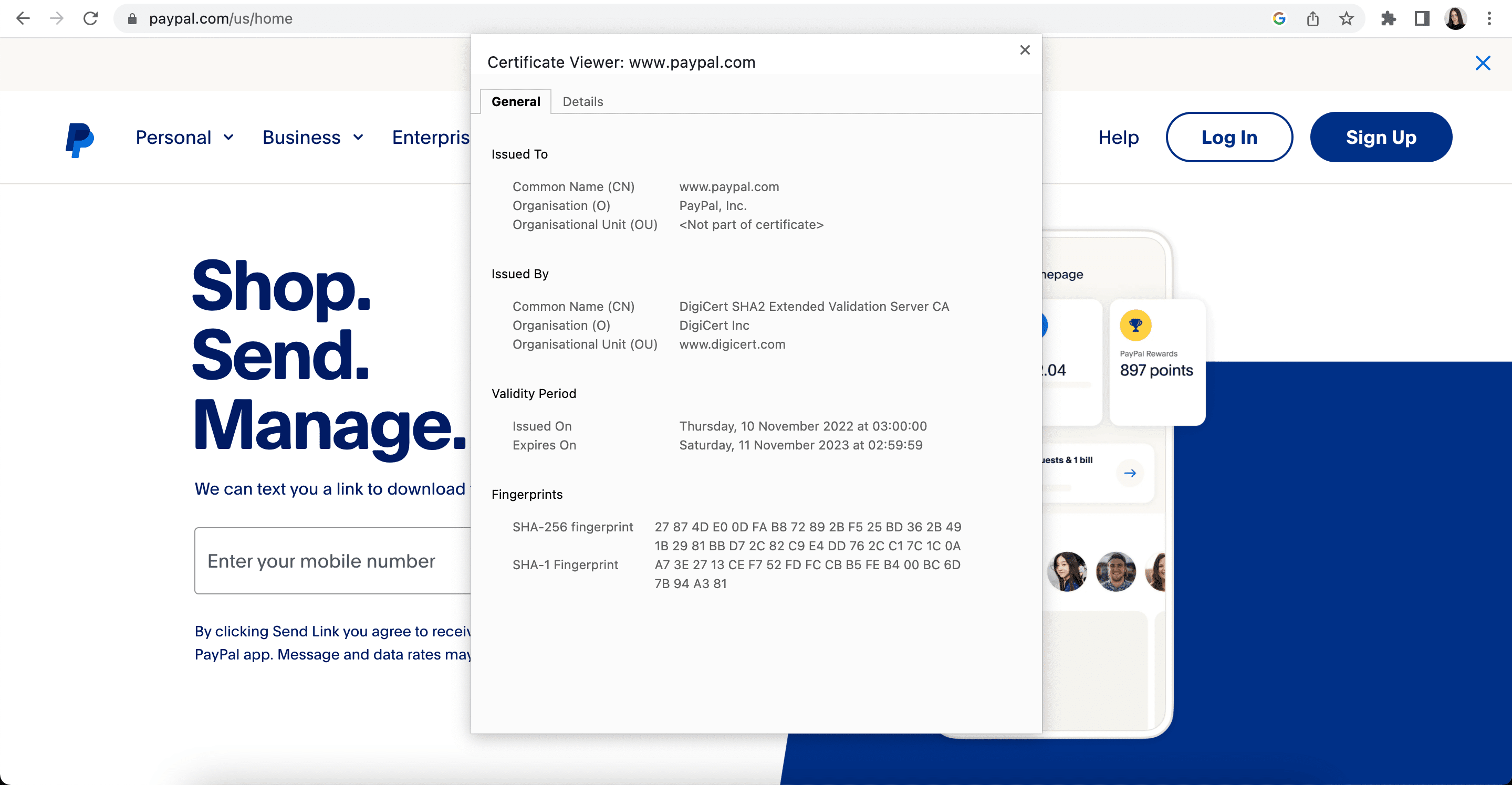
Ngoài cấp độ xác thực, chứng chỉ SSL còn khác nhau tùy theo số lượng tên miền và tên miền phụ được bảo hiểm.
- Chứng chỉ DV cơ bản chỉ bao gồm một tên miền không có tên miền phụ.
- Nếu bạn có tên miền phụ trên trang web của mình (admin.example.com, blog.example.com, v.v.), bạn sẽ phải có một ký tự đại diện Chứng chỉ SSL.
- Để bảo vệ một số miền, bạn có thể nhận được một chứng chỉ nhiều miền.
Vì vậy, khi chọn loại chứng chỉ SSL tốt nhất cho trang web của bạn, hãy chú ý đến cấp độ xác thực mong muốn và số lượng tên miền (bao gồm cả tên miền phụ) bạn cần bao gồm.
Bước 2. Nhận và cài đặt chứng chỉ SSL
Tùy chọn 1: Mua từ nhà cung cấp dịch vụ lưu trữ của bạn
Sau khi quyết định loại chứng chỉ SSL nào bạn cần, hãy kiểm tra những gì nhà cung cấp dịch vụ lưu trữ của bạn cung cấp. Nếu giá của họ hợp lý, việc chọn từ các tùy chọn có sẵn của họ sẽ giúp quá trình này nhanh hơn và dễ dàng hơn.
Đây là quy trình chuẩn để lấy và cài đặt chứng chỉ SSL:
- Bạn chọn loại chứng chỉ phù hợp nhất với mình.
- Bạn tạo khóa mã hóa riêng và yêu cầu ký chứng chỉ (CSR) với nhà cung cấp dịch vụ lưu trữ của mình.
- Bạn đặt chứng chỉ SSL từ nhà cung cấp đã chọn. Từ đây, bạn sẽ phải tải lên tệp CSR mà bạn đã tạo trước đó.
- Khi yêu cầu ký chứng chỉ được gửi đi, bạn sẽ phải thực hiện quy trình xác minh, quy trình này sẽ khác nhau tùy thuộc vào loại chứng chỉ (DV, OV, EV).
- Sau khi hoàn tất quá trình xác thực, bạn sẽ có thể tải xuống chứng chỉ SSL của mình từ trang web của nhà cung cấp và tải chứng chỉ đó lên máy chủ lưu trữ của mình.
Như bạn có thể thấy, mọi thứ trở nên hơi phức tạp vì bạn cần lấy tệp từ nhà cung cấp dịch vụ lưu trữ rồi tải chúng lên nhà cung cấp chứng chỉ SSL và ngược lại. Nếu bạn mua chứng chỉ SSL trực tiếp từ dịch vụ lưu trữ của mình, thì sẽ không cần trao đổi bất kỳ tệp nào và thậm chí bạn có thể bỏ qua một số điểm trong danh sách trên. Một số nhà cung cấp chỉ yêu cầu bạn nhấp vào một vài nút và sau đó họ sẽ tự động thiết lập mọi thứ. Nhưng bất kể bạn chọn phương pháp nào, bạn sẽ muốn liên hệ với công ty lưu trữ của mình để tìm hiểu cách họ có thể giúp bạn chuyển sang HTTPS. Bạn cũng nên kiểm tra xem gói dịch vụ lưu trữ của mình có bao gồm chứng chỉ SSL miễn phí hay không, vì một số nhà cung cấp cung cấp lợi ích này.
Cách 2: Mua từ cơ quan chứng nhận hoặc tại cửa hàng chuyên dụng
Nếu vì lý do nào đó, bạn không thể nhận chứng chỉ SSL từ nhà cung cấp dịch vụ lưu trữ của mình, bạn có thể mua chứng chỉ trực tiếp từ công ty phát hành chứng chỉ SSL (Comodo, Symantec, Geotrust). Ngoài ra còn có rất nhiều cửa hàng trực tuyến chuyên bán chứng chỉ SSL.
Tùy chọn 3: Nhận miễn phí
Nhờ có sự Hãy mã hóa sáng kiến, giờ đây bạn có tùy chọn nhận chứng chỉ SSL hoàn toàn miễn phí. Chứng chỉ họ cấp hoạt động giống như chứng chỉ trả phí, chỉ có một điểm khác biệt: chúng chỉ có hiệu lực trong ba tháng, trong khi chứng chỉ SSL thông thường có thời hạn trong một năm. Điều này có nghĩa là bạn sẽ phải liên tục gia hạn chứng chỉ Let's Encrypt của mình. Cũng cần lưu ý rằng họ chỉ cung cấp chứng nhận DV.
Khi bạn đã cài đặt chứng chỉ SSL của mình, bạn sẽ phải đảm bảo rằng nó hoạt động bình thường. Bạn có thể dùng Kiểm tra máy chủ SSL vì mục đích này. Dịch vụ này sẽ kiểm tra xem chứng chỉ của bạn có hợp lệ hay không, xác định giao thức mã hóa nào đang được sử dụng, đánh giá độ mạnh của mật mã và tính toán xếp hạng tổng thể cho trang web của bạn. Điểm cao nhất có thể là A+ và nếu bạn bị xếp hạng thấp hơn, dịch vụ sẽ giải thích lý do.
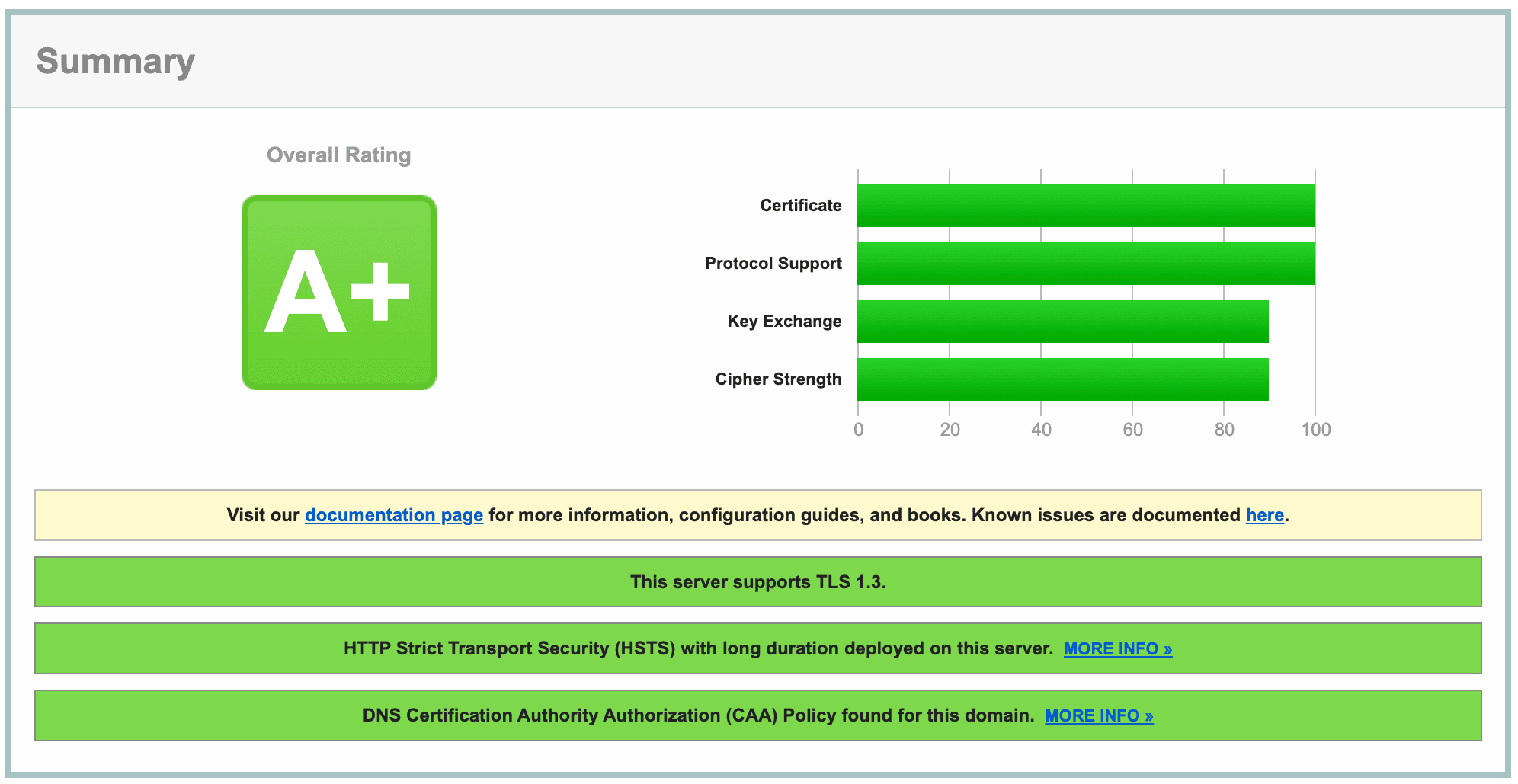
Bước 3. Buộc sử dụng HTTPS
Khi bạn đã cài đặt thành công chứng chỉ SSL, trang web của bạn sẽ có thể truy cập được thông qua cả giao thức HTTP và HTTPS. Vấn đề là các công cụ tìm kiếm sẽ coi đây là hai trang web riêng biệt có thể cạnh tranh trong SERP. Để đảm bảo người dùng và công cụ tìm kiếm chỉ truy cập trang web của bạn thông qua HTTPS, bạn phải thiết lập chuyển hướng. Khi các trang HTTPS trên trang web của bạn được lập chỉ mục, các bản sao HTTP của chúng cuối cùng sẽ bị loại khỏi SERP và nước ép liên kết sẽ chuyển sang phiên bản HTTPS của trang web của bạn.
Bây giờ, trước khi thiết lập chuyển hướng, bạn phải thay thế tất cả các URL tuyệt đối trên trang web của mình bằng các URL tương đối.
Triển khai các URL tương đối
Hãy bắt đầu bằng cách xác định sự khác biệt giữa URL tương đối và tuyệt đối. Một URL tuyệt đối chứa toàn bộ địa chỉ của một trang, bao gồm cả giao thức kết nối và tên miền. Hầu hết các URL trên Internet là tuyệt đối (ví dụ: https://seranking.com/blog/). Mặt khác, các URL tương đối được sử dụng để liên kết nội bộ và không chỉ định giao thức kết nối. Chúng có thể có hoặc không chứa tên miền (ví dụ: serank.com/blog/ hoặc đơn giản là /Blog).
Nếu một trang web sử dụng các liên kết tương đối, trình duyệt sẽ tự thêm giao thức và tên miền còn thiếu vào địa chỉ trang web. Nó giả định rằng một liên kết HTTPS tương đối trên một trang web sẽ trỏ đến một trang khác trên cùng một trang web cũng sử dụng HTTPS.
Bạn phải thay thế TẤT CẢ các liên kết tuyệt đối sau đây bằng các liên kết tương đối: liên kết nội bộ, đường dẫn đến biểu định kiểu, tập lệnh, hình ảnh, video. Các vấn đề về nội dung hỗn hợp xảy ra khi một số phần tử trang tải qua kết nối HTTPS an toàn, trong khi những phần tử khác tải qua giao thức HTTP không an toàn.

Các trang web như thế này dễ bị tấn công tấn công trung gian bởi vì các phần tử tải qua HTTP cho phép kẻ gian chiếm toàn bộ trang. Có nội dung hỗn hợp trên trang web của bạn cũng giống như việc chống trộm cho ngôi nhà của bạn: khóa cửa của bạn đáng tin cậy và bạn không bao giờ quên đóng cửa sổ của mình. Đương nhiên, các trình duyệt đánh dấu các trang có nội dung hỗn hợp là không an toàn, vì vậy bạn muốn đảm bảo tất cả tài nguyên trang web của mình tải qua HTTPS.
Mặc dù bạn có thể chọn dành hàng giờ để sửa liên kết nội bộ và viết lại đường dẫn tệp tới hình ảnh, video, tập lệnh, v.v. sau khi bật chuyển hướng, nhưng bạn cũng có thể triển khai các liên kết tương đối và nhanh chóng khắc phục sự cố ngay từ đầu.
Nếu bạn có một trang web lớn, bạn sẽ không thể triển khai các URL tương đối trong một sớm một chiều. Vì vậy, trước tiên hãy xem xét việc thay thế các liên kết của bạn bằng các liên kết tương đối. Làm điều này sẽ cho phép bạn thiết lập chuyển hướng ngay sau khi cài đặt chứng chỉ SSL, tức là trước khi cả hai phiên bản HTTP/HTTPS của trang web của bạn được lập chỉ mục và bắt đầu cạnh tranh trong SERPs.
Thiết lập chuyển hướng 301 từ HTTP sang HTTPS
Để chuyển hướng cả người dùng và trình thu thập thông tin tìm kiếm đến trang web HTTPS của bạn, hãy sử dụng chuyển hướng 301 phía máy chủ. Nó cho các công cụ tìm kiếm biết rằng trang đã được chuyển vĩnh viễn đến một địa chỉ mới. Quy trình thiết lập sẽ khác nhau tùy thuộc vào loại máy chủ web của bạn. Nếu trang web của bạn được lưu trữ trên một máy chủ chạy Apache—trường hợp này thường xảy ra với nhiều nhà cung cấp dịch vụ lưu trữ—chỉ cần thêm một vài dòng mã vào trang web của bạn. Htaccess. tập tin.
Bạn có thể tìm thấy tệp trong thư mục gốc của trang web nhưng tệp có thể bị ẩn. Nếu nó bị ẩn, bạn sẽ phải vào phần cài đặt của bảng quản trị và chọn hộp “Hiển thị tệp ẩn”. Trước khi thay đổi tệp, hãy nhớ sao chép tệp đó làm bản sao lưu trong trường hợp xảy ra sự cố. Nếu bạn không thể xác định vị trí tệp, điều này có nghĩa là trang web của bạn không có. Bạn sẽ cần tạo một cái bằng trình soạn thảo văn bản thông thường.
Để thực hiện việc này, hãy thêm dòng mã sau vào tệp .htaccess của bạn, thay thế https://example.com với địa chỉ trang web của bạn:
RewriteEngine On RewriteCond %{HTTPS} !=on RewriteRule .* https://example.com/%{REQUEST_URI} [R=301,L]
Để kiểm tra xem nó có hoạt động hay không, hãy nhập địa chỉ HTTP của trang web của bạn vào thanh địa chỉ của trình duyệt. Điều này sẽ chuyển hướng bạn đến phiên bản HTTPS.
Đôi khi, để đến được URL đích cuối cùng, bạn sẽ cần sử dụng các chuỗi chuyển hướng, chẳng hạn như chuỗi chuyển hướng này có thể giống như sau:
(A) http://www.site.com/
> (B) https://www.site.com/
> (C) https://site.com/
Về mặt kỹ thuật, bạn có thể chuyển trực tiếp từ (A) sang (C), nhưng có một số lý do tại sao bạn nên thực hiện chuyển hướng trung gian (B) trong trường hợp này.
Khi người dùng nhập URL có tên miền phụ “www” (ví dụ: http://www.site.com), họ có thể không nhất thiết được chuyển hướng đến cùng một trang web với phiên bản không có www (ví dụ: http://site. com). Trong một số trường hợp, đây có thể được coi là hai thực thể riêng biệt, điều này có thể gây nhầm lẫn cho người dùng và tác động tiêu cực đến hiệu suất SEO của trang web của bạn.
Để quyết định có nên biến www thành một phần tên trang web của bạn, hãy đọc hướng dẫn này.
Bằng cách chuyển hướng phiên bản có www sang phiên bản không có www (B đến C), bạn có thể đảm bảo rằng tất cả lưu lượng truy cập được chuyển hướng đến một URL chuẩn, duy nhất cho trang web của mình. Điều này có thể giúp cải thiện tính nhất quán và đơn giản hóa cấu trúc URL trang web của bạn.
Ngoài ra, việc chuyển hướng trung gian (B) từ HTTP sang HTTPS đảm bảo rằng kết nối của người dùng được bảo mật và mã hóa. Điều này có thể giúp bảo vệ chống lại các vi phạm bảo mật tiềm ẩn hoặc hành vi trộm cắp dữ liệu, điều thực sự quan trọng nếu trang web của bạn xử lý thông tin hoặc giao dịch nhạy cảm.
Tuy nhiên, hãy nhớ rằng chuỗi chuyển hướng có thể có tác động tiêu cực đến hiệu suất trang web và trải nghiệm người dùng. Mặc dù Googlebot có thể theo dõi tối đa 10 lần chuyển hướng trong một chuỗi, nhưng tốt nhất bạn nên chuyển hướng trực tiếp đến đích cuối cùng. Nếu không thể chuyển hướng trực tiếp, hãy giới hạn số lần chuyển hướng trong chuỗi ở mức ba hoặc bốn.
Trên thực tế, chuyển hướng chuỗi từ HTTP sang HTTPS có thể gây ra độ trễ, có thể làm chậm thời gian tải trang, có khả năng dẫn đến tỷ lệ thoát cao hơn. Ngoài ra, không phải tất cả tác nhân người dùng và trình duyệt đều hỗ trợ chuỗi chuyển hướng dài, gây ra sự cố cho người dùng đang cố truy cập trang web của bạn.
Bước 4. Cập nhật Google Search Console của bạn
Ngay cả sau khi bạn thiết lập chuyển hướng, các trang HTTP của bạn vẫn sẽ xếp hạng trên Google trong một thời gian. Để thay thế chúng bằng các phiên bản HTTPS, phiên bản sau cần được thu thập thông tin và lập chỉ mục. Bạn có thể tăng tốc quá trình bằng cách tải phiên bản cập nhật của sơ đồ trang web XML của mình lên Google Search Console. Trước đó, bạn có thể cần thêm trang web HTTPS của mình vào GSC. Hoặc nó đã có ở đó—điều này tùy thuộc vào phương pháp bạn đã sử dụng để xác minh quyền sở hữu trang web của mình.
Vấn đề là, vào tháng 2019 năm XNUMX, Google đã khởi chạy thuộc tính miền để cho phép quản trị viên web phân tích dữ liệu trên toàn miền. Thuộc tính tên miền là một URL không có giao thức (HTTP/HTTPS), tiền tố www hoặc tên miền phụ khác(m, hỗ trợ, giúp đỡ, v.v.) và đường dẫn (ừ, fr). Vì vậy, nếu bạn thêm yourite.com với GSC, bạn sẽ nhận được dữ liệu kết hợp trên các phiên bản khác nhau của địa chỉ trang web của mình, bao gồm yourite.com, www.trang web của bạn.com, m.yoursite.com, www.m.yoursite.com, help.yoursite.com, yoursite.com.es và hàng chục biến thể có thể khác với cả giao thức HTTP và HTTPS. Cách duy nhất để tạo thuộc tính miền là đi qua Xác minh bản ghi DNS.
Bây giờ, nếu bạn đã thiết lập một thuộc tính miền trong GSC của mình, nó sẽ tự động bắt đầu thu thập dữ liệu trên các URL HTTPS. Nhưng nếu trang web của bạn có trạng thái thuộc tính tiền tố URL, bạn sẽ phải thêm biến thể HTTPS của trang web theo cách thủ công. Một lần nữa, bạn có lựa chọn thêm nó làm thuộc tính tiền tố URL hoặc xác minh quyền sở hữu của mình thông qua DNS và tạo một thuộc tính miền để xem dữ liệu tổng hợp.
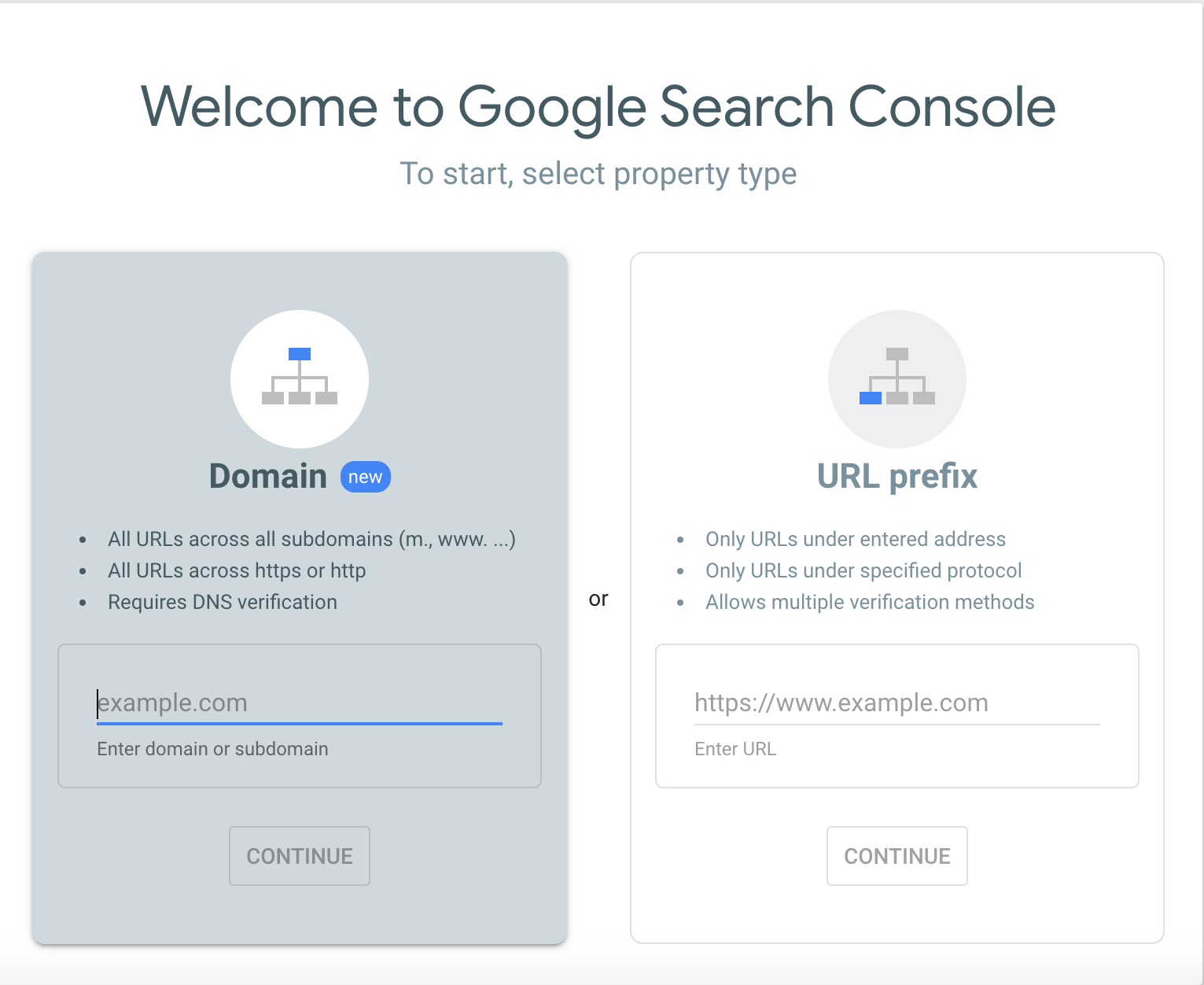
Đừng quên thêm liên kết vào công cụ Disavow cho phiên bản HTTPS mới của trang web của bạn. Nếu trước đây bạn đã tải lên một tệp để từ chối liên kết trên trang web cũ của mình, chúng tôi khuyên bạn nên tải tệp đó lên lại bằng tài khoản Search Console của trang web mới.
Điều quan trọng cần lưu ý là Search Console coi các phiên bản HTTP và HTTPS của một trang web là các thuộc tính riêng biệt. Điều này có nghĩa là nếu bạn có cả phiên bản HTTP và HTTPS cho trang web của mình, thì bạn sẽ cần xác minh cả hai phiên bản trong Search Console để truy cập dữ liệu cho từng phiên bản. Ngoài ra, mọi dữ liệu được thu thập cho một phiên bản của trang web sẽ không được chia sẻ với phiên bản kia, ngay cả khi cả hai đều là sản phẩm đã được xác minh trong Search Console.
Việc phân tách dữ liệu này có thể gây ra thách thức khi so sánh hiệu suất của các phiên bản HTTP và HTTPS của một trang web. Ví dụ: nếu bạn đang cố gắng theo dõi tiến trình di chuyển sang HTTPS, bạn sẽ cần theo dõi riêng dữ liệu cho từng phiên bản của trang web. Điều này có thể tốn thời gian và có thể yêu cầu giám sát thường xuyên hơn để đảm bảo rằng tất cả dữ liệu đang được theo dõi chính xác. Tuy nhiên, bất chấp bước bổ sung này, bạn phải xác minh cả hai phiên bản trang web của mình trong Search Console để đảm bảo rằng bạn có quyền truy cập vào tất cả dữ liệu có giá trị mà trang web cung cấp.
Bước 5. Tìm và sửa lỗi
Vì chúng tôi đã triển khai các URL tương đối trên toàn bộ trang web trước khi bắt buộc sử dụng HTTPS, nên sẽ không có lỗi kỹ thuật nghiêm trọng nào xuất hiện sau khi bạn thiết lập chuyển hướng. Tuy nhiên, một phương pháp hay là tiến hành kiểm toán trang web và đảm bảo mọi thứ đều hoạt động bình thường.
Chú ý các vấn đề sau:
- Bạn không nên có các chuyển hướng trỏ đến các trang HTTP
- thuộc tính rel=canonical cũng như hreflang nên trỏ đến các trang HTTPS;
- sitemap.xml của bạn chỉ nên chứa các URL HTTPS
- Các trang không được trả về lỗi nội dung hỗn hợp, nghĩa là mọi thành phần trang sẽ tải qua giao thức HTTPS.
Bạn có thể dễ dàng phát hiện tất cả những vấn đề này với Xếp hạng SE Kiểm tra trang web. Sau khi tiến hành kiểm tra trang web của mình, bạn sẽ có quyền truy cập vào báo cáo chi tiết bao gồm 120 vấn đề tiềm ẩn được nhóm trong 19 phần. Hãy nhìn vào Trang web bảo mật để xem liệu bạn có bất kỳ chuyển hướng hoặc thẻ chuẩn nào trỏ đến các trang HTTP, URL HTTP trong sitemap.xml của bạn, các trang có nội dung hỗn hợp hoặc các vấn đề bảo mật trang web khác hay không.
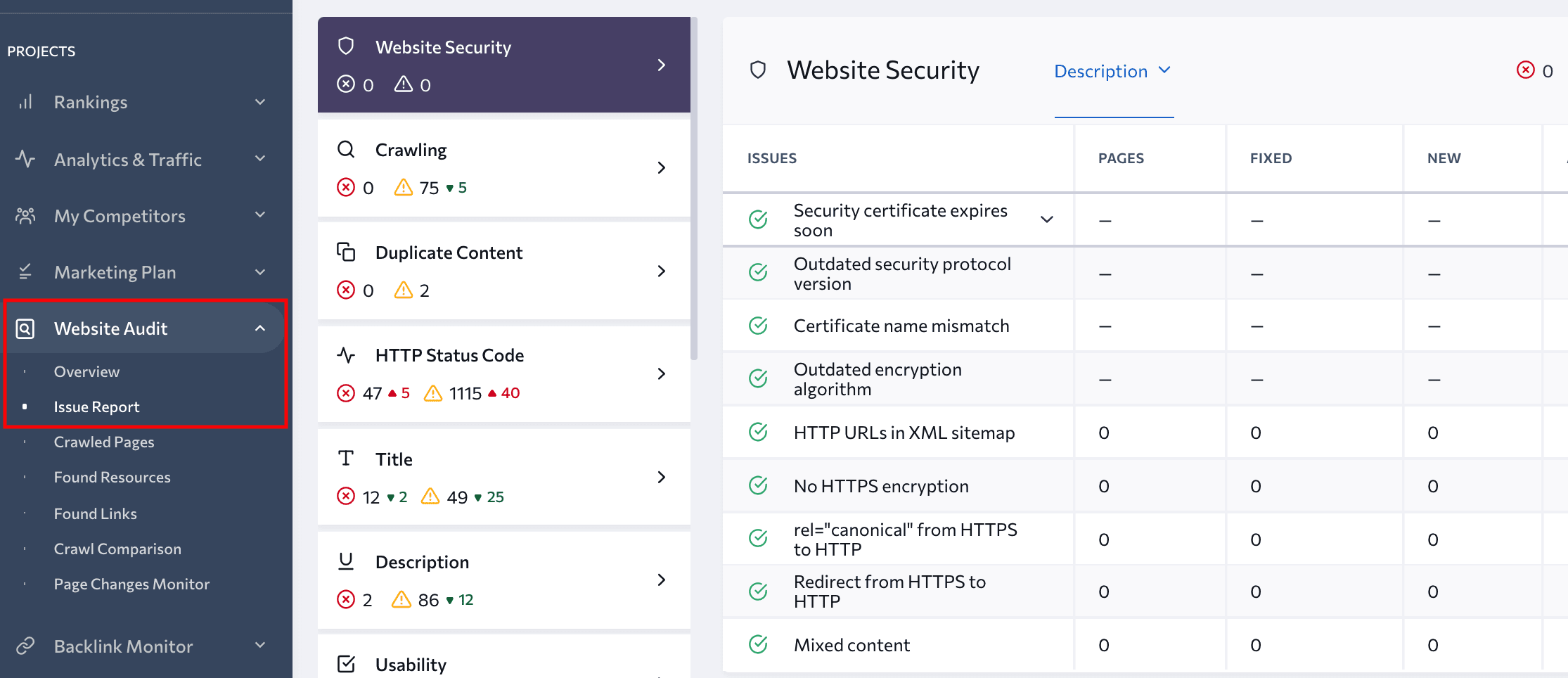
Để kiểm tra xem bạn có bất kỳ sự cố tiềm ẩn nào có thể khiến các trang của bạn không được lập chỉ mục hay không, hãy kiểm tra phần Thu thập thông tin của báo cáo. Bạn sẽ biết những trang nào đã bị chặn bởi robots.txt hoặc thẻ noindex và nofollow.
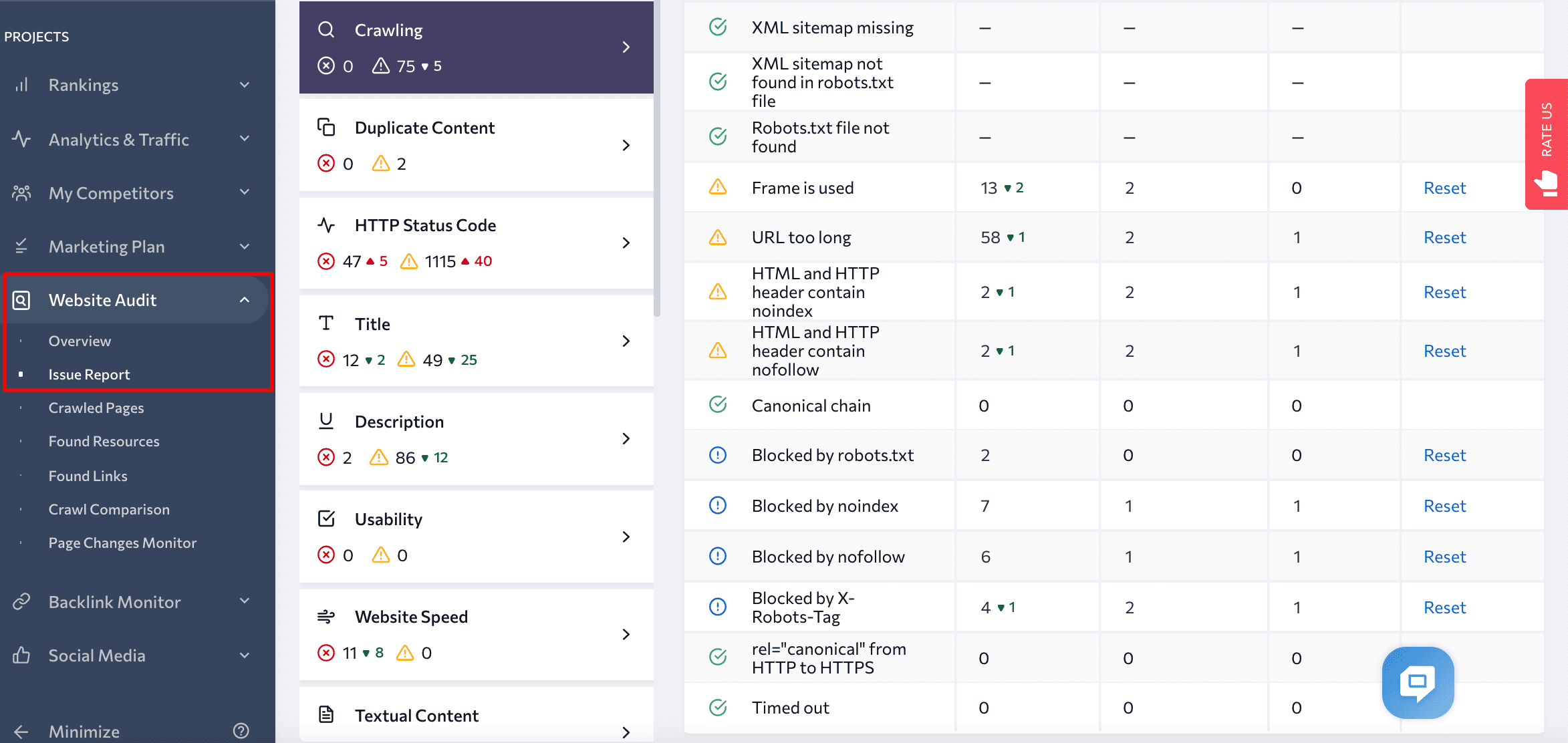
Hơn nữa, bằng cách điều hướng đến công cụ Kiểm tra trang web và nhấp vào Liên kết được tìm thấy trong menu bên trái, bạn có thể tìm thấy tất cả các liên kết bên trong và bên ngoài trang web của mình, cùng với:
- Mã trạng thái
- Loại liên kết (hình ảnh, CSS, JS, siêu liên kết, chuẩn, hreflang, làm mới meta)
- URL nguồn
- Văn bản neo
- Loại neo (văn bản hoặc hình ảnh)
- thuộc tính thay thế
- Dữ liệu trạng thái (dofollow/nofollow)
Báo cáo này đi kèm với tùy chọn lọc để giúp việc kiểm tra của bạn dễ dàng hơn. Ví dụ: nếu bạn muốn kiểm tra xem một trang web có còn URL HTTP hoặc liên kết nội bộ tới chúng hay không, bạn có thể sử dụng các bộ lọc trong Liên kết nội bộ chuyển hướng. Bạn chỉ cần tìm bất kỳ URL nào bắt đầu bằng “http://”. Ngoài ra, bạn có thể nhập trực tiếp “http://” vào hộp lọc URL và nhấp vào Áp dụng bộ lọc để nhận danh sách các URL HTTP, các trang liên kết với chúng, cũng như dữ liệu bổ sung.
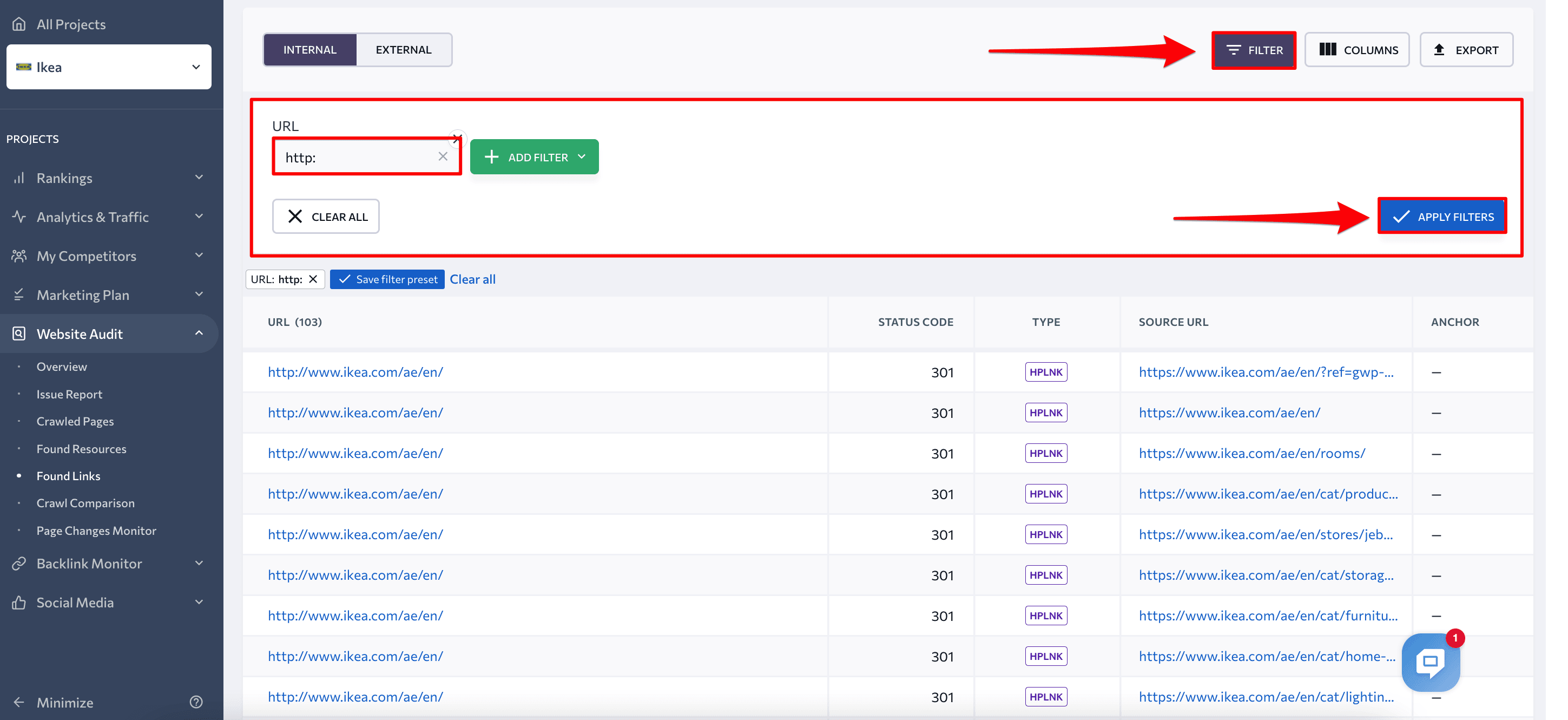
Công cụ Kiểm tra Trang web có sẵn dưới dạng dùng thử miễn phí, vì vậy tất cả những gì bạn cần làm là đăng ký lên Xếp hạng SE. Bạn sẽ có 14 ngày để kiểm tra tất cả các công cụ khác mà Xếp hạng SE cung cấp bao gồm Trình theo dõi xếp hạng từ khóa của chúng tôi.
Để đảm bảo trang web của bạn chuyển đổi suôn sẻ sang HTTP, điều quan trọng là phải theo dõi chặt chẽ quyền truy cập máy chủ và nhật ký lỗi. Đặc biệt chú ý đến các hoạt động thu thập dữ liệu của Googlebot, mã lỗi HTTP không mong muốn và các mẫu lưu lượng truy cập của người dùng.
Bạn cũng nên sử dụng phần mềm phân tích trang web hoặc công cụ phân tích của CMS để theo dõi lưu lượng truy cập trang web của mình. Bằng cách đó, bạn có thể theo dõi tiến trình di chuyển của trang cũ sang trang mới. Google Analytics cung cấp báo cáo theo thời gian thực, làm cho nó trở thành một công cụ vô giá trong giai đoạn di chuyển ban đầu. Trong khoảng thời gian này, thông thường bạn sẽ thấy lưu lượng truy cập giảm trên trang web cũ trong khi lưu lượng truy cập của trang web mới tăng lên.
HTTPS và trải nghiệm trang
Ngoài việc cung cấp các lợi ích bảo mật, HTTPS còn là một yếu tố quan trọng trong việc xác định trải nghiệm trang, từ đó ảnh hưởng đến mức độ tương tác của người dùng và xếp hạng tìm kiếm.
Để theo dõi trải nghiệm trên trang, bạn có thể sử dụng báo cáo Trải nghiệm trong Search Console. Nó đánh giá trải nghiệm của trang dựa trên ba yếu tố: Các chỉ số quan trọng về trang web, khả năng sử dụng trên thiết bị di động và mức sử dụng HTTPS. Tuy nhiên, bạn nên cân nhắc rằng báo cáo Trải nghiệm trên trang cung cấp mức sử dụng HTTP/HTTPS tổng thể cho trang web của bạn chứ không phải dữ liệu cấp URL. Nếu tỷ lệ này quá cao có lợi cho các URL HTTP, thì bạn sẽ nhận được biểu ngữ cảnh báo trên trang web của mình và phần HTTPS của báo cáo sẽ cho biết tỷ lệ này không thành công. Đặc biệt, báo cáo nêu bật bất kỳ trang nào trên trang web không được cung cấp qua HTTPS.
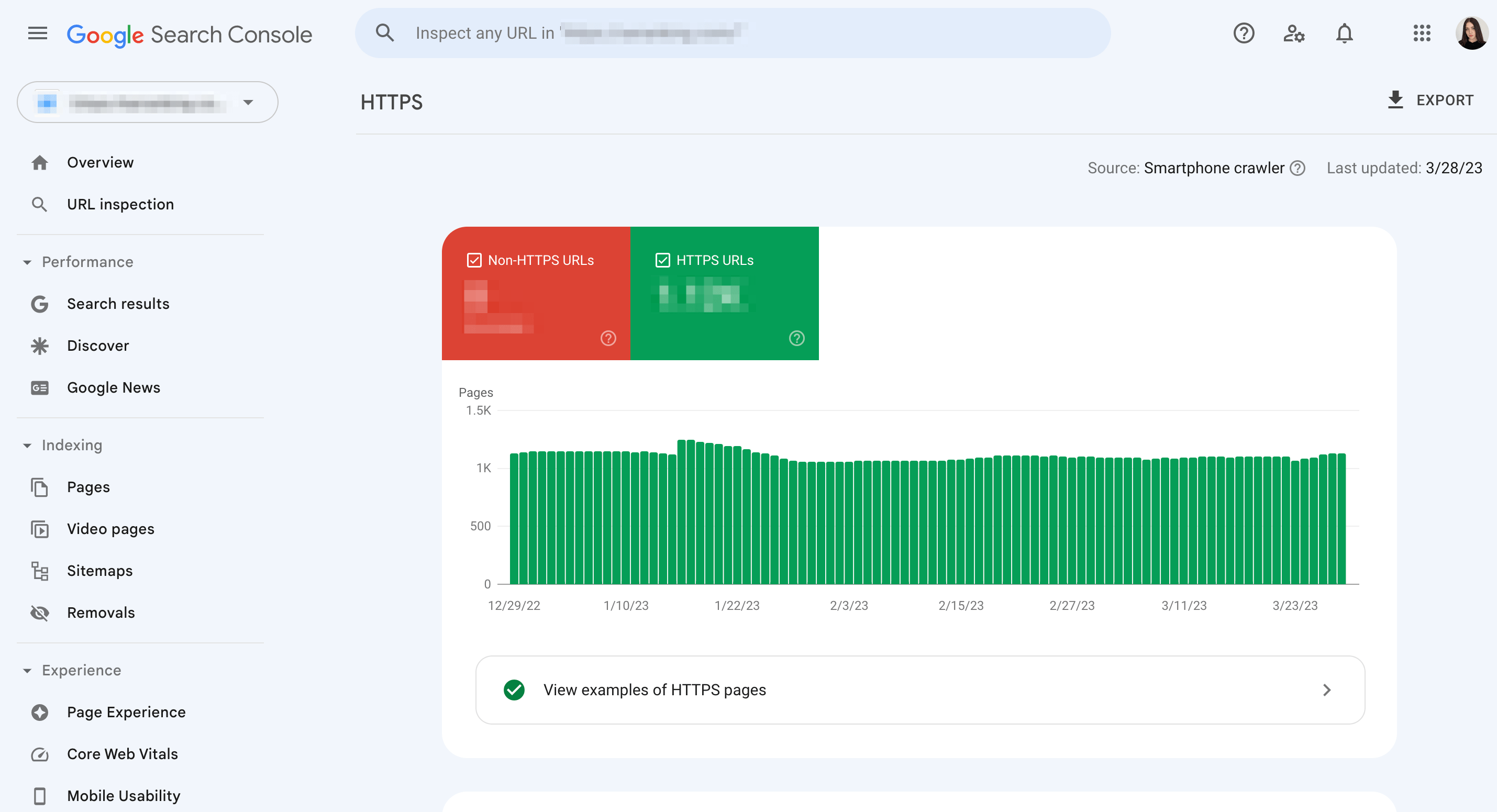
Cần lưu ý rằng một trang phải được phục vụ qua HTTPS để đủ điều kiện cho một tốt trạng thái trải nghiệm trang. Điều này có nghĩa là bạn nên đảm bảo rằng tất cả các trang trên trang web của mình đang được phân phát qua HTTPS, thay vì chỉ một tập hợp con các trang. Ngoài việc cải thiện trải nghiệm trang, việc phân phối tất cả các trang qua HTTPS cũng có thể giúp cải thiện thứ hạng tìm kiếm và bảo vệ dữ liệu người dùng.
Theo dõi thứ hạng của bạn
Việc chuyển đổi sang HTTPS là rất quan trọng đối với sự thành công của một trang web trong các công cụ tìm kiếm ngày nay. Google ưu tiên các trang web đã triển khai HTTPS vì nó cung cấp kết nối an toàn và được mã hóa cho người dùng. Điều này có nghĩa là các trang web sử dụng HTTPS có nhiều khả năng xếp hạng cao hơn trong SERPs so với những trang web không sử dụng.
Mặt khác, việc không sử dụng HTTPS có thể dẫn đến thông báo cảnh báo được hiển thị cho người dùng khi họ cố gắng truy cập trang web của bạn, điều này có thể dẫn đến giảm lưu lượng truy cập và tác động tiêu cực đến thứ hạng của bạn. Một số trình duyệt thậm chí có thể chặn hoàn toàn quyền truy cập vào các trang web không phải HTTPS, làm giảm thêm lưu lượng truy cập.
Đúng là bạn có thể thấy một số biến động xếp hạng trong vài tuần đầu tiên. Nhưng nếu bạn đã quan tâm đến tất cả các chi tiết kỹ thuật khi chuyển sang HTTPS, thì bạn sẽ không bị tụt hạng nghiêm trọng.
Đồng thời, lượng thời gian cần thiết để một trang web được lập chỉ mục lại sau khi chuyển sang HTTPS có thể khác nhau tùy thuộc vào một số yếu tố, chẳng hạn như số lượng trang được lập chỉ mục, tần suất cập nhật trang web, v.v. Nhưng đây chỉ là ước tính và thời gian thực tế có thể khác nhau tùy thuộc vào tải của máy chủ, thuật toán của công cụ tìm kiếm, v.v.
Hãy nhớ rằng HTTPS là một yếu tố xếp hạng. Mặc dù đây chỉ là một vấn đề nhỏ, nhưng bạn có thể nằm trong số những trang web may mắn thực sự được tăng thứ hạng sau khi chuyển sang HTTPS.
Trong mọi trường hợp, bạn sẽ muốn theo dõi các biến động xếp hạng của mình sau khi chuyển sang HTTPS. Sau đó, trong trường hợp giảm thứ hạng, bạn sẽ có thể tìm ra nguyên nhân có thể gây ra và khắc phục sự cố càng sớm càng tốt.
Như đã đề cập, Xếp hạng SE cũng có một công cụ tiện dụng và đáng tin cậy để theo dõi xếp hạng. Trình theo dõi xếp hạng từ khóa cho phép bạn theo dõi tất cả các từ khóa mục tiêu của mình trên các vị trí đã chọn.
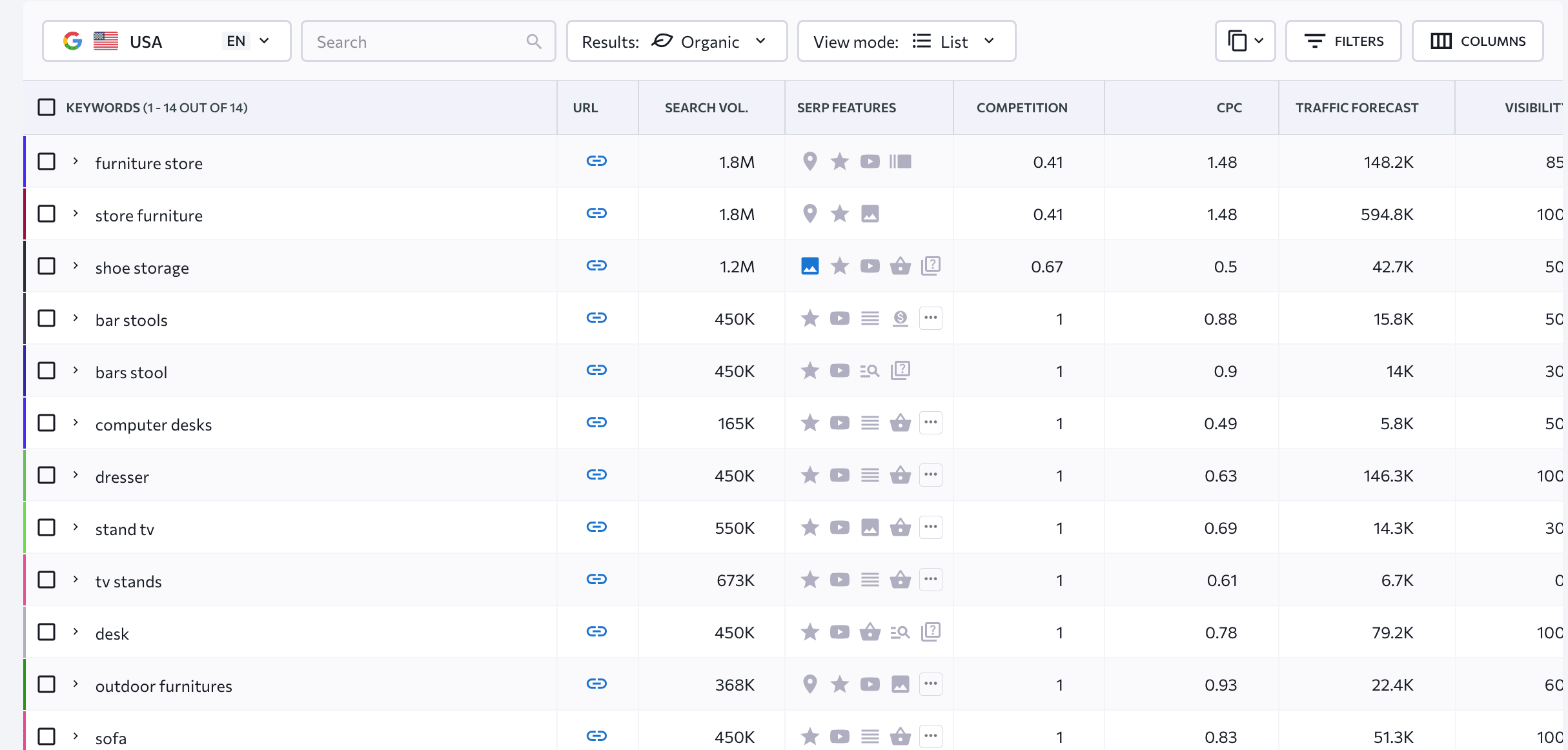
Bạn cũng có thể sử dụng công cụ này để so sánh thứ hạng từ khóa trước và sau khi chuyển sang HTTPS. Để có kết quả chính xác nhất, bạn cần kiểm tra thứ hạng của mình trông như thế nào từ trước khi bạn chuyển đổi sang HTTPS ít nhất vài tuần sau đó.
Làm điều này là đơn giản. Đây là cách:
1. Sử dụng lịch để chọn khoảng thời gian mà bạn quan tâm.
2. Áp dụng các bộ lọc để chọn một nhóm từ khóa cụ thể. Nếu bạn không cần nhóm từ khóa hoặc muốn xuất lịch sử thứ hạng cho tất cả các từ khóa, bạn có thể bỏ qua bước này.
3. Nhấp vào nút “Xuất”. Một cửa sổ mới sẽ xuất hiện, cung cấp cho bạn tùy chọn tải xuống dữ liệu ở định dạng tệp .XLS hoặc .CSV. Bạn có thể chọn xuất dữ liệu xếp hạng cho tất cả các công cụ tìm kiếm hoặc chỉ một và bạn cũng có thể chọn bao gồm các thay đổi về thứ hạng trong tệp.
Sau đó, bạn sẽ nhận được một bảng xếp hạng giống như sau:
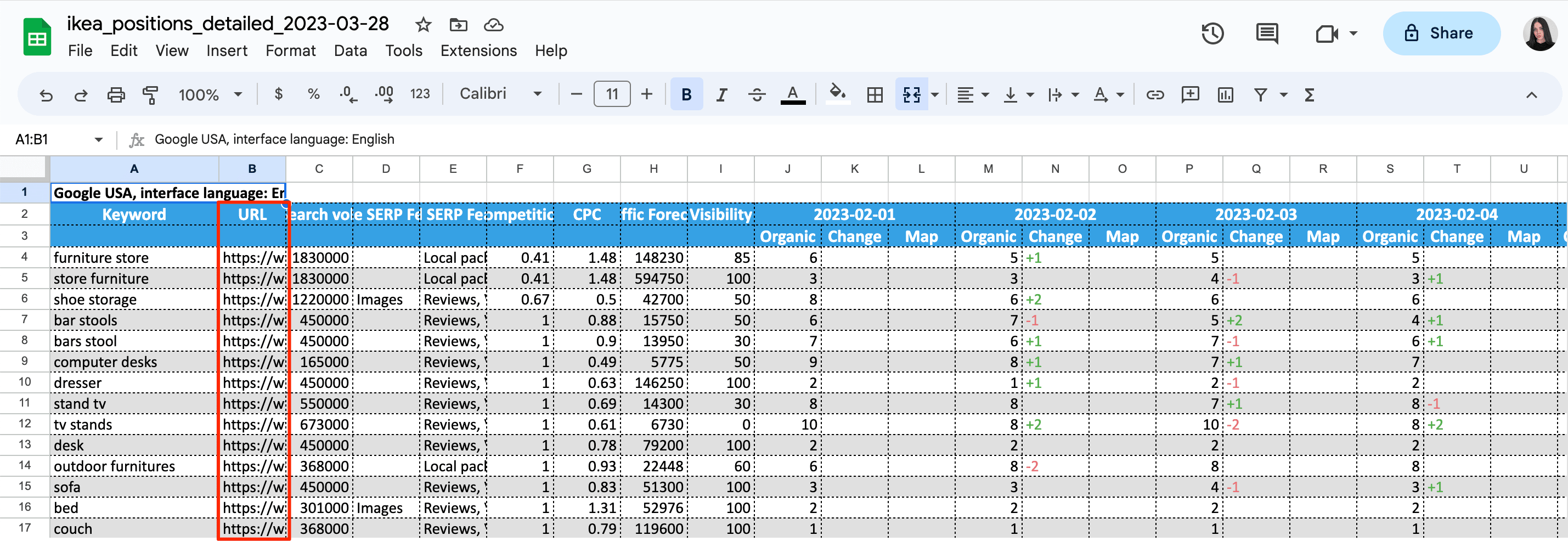
Bằng cách kiểm tra phần URL của bảng, bạn có thể xác định trang HTTP nào vẫn đang xếp hạng cho các từ khóa được nhắm mục tiêu của mình. Thông tin này có thể giúp bạn xác định bất kỳ trang nào cần tối ưu hóa hoặc cập nhật, cũng như bất kỳ trang nào bị ăn cắp. Bằng cách giải quyết những vấn đề này, bạn có thể cải thiện hiệu suất SEO tổng thể của trang web và tăng khả năng hiển thị của bạn trong các trang kết quả của công cụ tìm kiếm. Vì vậy, để tối ưu hóa hoàn toàn trang web của bạn, hãy xem lại phần URL của bảng và thực hiện bất kỳ thay đổi cần thiết nào.
Bất cứ khi nào bạn trang chuyển hướng, bạn phải cập nhật tất cả các liên kết bên ngoài trỏ đến nội dung trang web của mình. Điều này sẽ giúp bạn không bị mất lưu lượng truy cập và xếp hạng đồng thời giúp bạn cải thiện trải nghiệm người dùng và giảm thiểu tải cho máy chủ. Một chiến lược có thể hiệu quả để đạt được mục tiêu này là liên hệ với các trang web liên kết đến nội dung cũ của bạn và yêu cầu họ cập nhật các liên kết của họ đến trang web mới của bạn. Điều quan trọng nữa là phải xem xét và cập nhật bất kỳ liên kết nội bộ nào có thể trỏ đến các trang cũ và thay thế chúng bằng liên kết HTTPS mới. Bằng cách đó, bạn sẽ đảm bảo trải nghiệm liền mạch cho người dùng của mình và tránh mọi nhầm lẫn tiềm ẩn hoặc liên kết bị hỏng.
Để ưu tiên những nỗ lực của bạn trong việc cập nhật các trang HTTP đang nhận được các liên kết ngược, hãy cân nhắc sử dụng Xếp hạng SE Kiểm tra backlink. Trong trang của công cụ này, bạn có thể nhận danh sách tất cả các trang HTTP đang được liên kết đến, cùng với tổng số liên kết trỏ đến từng trang và số lượng tên miền liên kết đến chúng. Chỉ cần điều hướng đến phần bộ lọc URL và chỉ định “http:” để tạo tất cả các URL cùng với tổng số liên kết ngược/tên miền giới thiệu trên trang được liên kết đến, như minh họa trong ảnh chụp màn hình bên dưới.
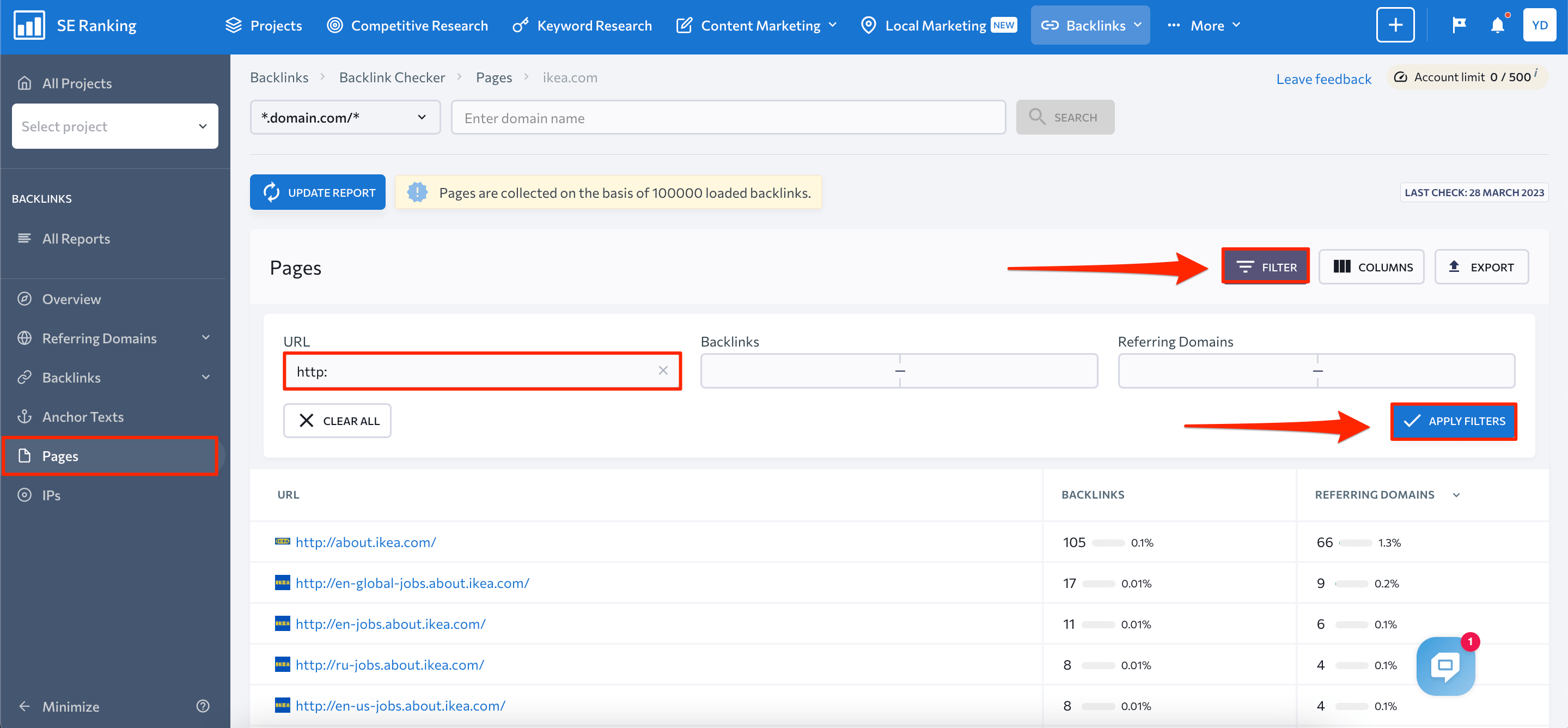
HSTS là gì và nó có thể giúp trang web của bạn chuyển đổi từ HTTP sang HTTPS như thế nào?
Google khuyên bạn nên hỗ trợ HSTS (HTTP Strict Transport Security) cho các trang web HTTPS, đây là một bước quan trọng trong việc tăng cường bảo mật trực tuyến. Bằng cách triển khai HSTS, chủ sở hữu trang web có thể hướng dẫn trình duyệt của người dùng tự động yêu cầu các trang HTTPS, đảm bảo rằng tất cả dữ liệu và thông tin nhạy cảm được truyền giữa thiết bị của người dùng và trang web đều được mã hóa và bảo vệ khỏi các cuộc tấn công độc hại tiềm ẩn. HSTS cũng thông báo cho Google để cung cấp các URL an toàn trong kết quả tìm kiếm, điều này giúp giảm hơn nữa nguy cơ khiến người dùng tiếp xúc với nội dung không an toàn.
Mặc dù HSTS là một công cụ mạnh mẽ để tăng cường bảo mật, nhưng nó cũng có thể làm phức tạp thêm chiến lược khôi phục của trang web. Khi một trang web đã triển khai HSTS, việc hoàn nguyên về HTTP sẽ trở nên khó khăn hơn vì trình duyệt vẫn sẽ tự động yêu cầu các trang HTTPS. Do đó, chủ sở hữu trang web phải xem xét cẩn thận các tác động của việc sử dụng HSTS và có sẵn một kế hoạch toàn diện để xử lý mọi vấn đề tiềm ẩn. Tuy nhiên, lợi ích của việc triển khai HSTS vượt xa những nhược điểm tiềm ẩn của nó vì nó cung cấp một lớp bảo mật rất cần thiết cho cả chủ sở hữu và người dùng trang web.
Tại sao và cách kiểm tra trang HTTP nào được lập chỉ mục khi chuyển sang HTTPS
Khi chuyển sang HTTPS, điều quan trọng là phải kiểm tra xem các trang HTTP nào hiện đang được công cụ tìm kiếm lập chỉ mục và đảm bảo rằng chúng được chuyển hướng đúng đến các trang HTTPS tương ứng. Điều này quan trọng vì nhiều lý do:
- Ngăn chặn nội dung trùng lặp: Các công cụ tìm kiếm có thể xem cả hai phiên bản HTTP và HTTPS của một trang dưới dạng các trang riêng biệt có nội dung trùng lặp, dẫn đến tác động tiêu cực đến thứ hạng của trang web trên công cụ tìm kiếm.
- Bảo quản Link Juice: Các liên kết bên ngoài trỏ đến phiên bản HTTP của trang có thể mất giá trị khi trang web chuyển sang HTTPS. Bằng cách chuyển hướng phiên bản HTTP sang phiên bản HTTPS tương ứng, link juice (giá trị được truyền bởi các liên kết bên ngoài) được giữ nguyên và chuyển sang URL mới.
- Duy trì trải nghiệm người dùng: Nếu người dùng đã đánh dấu trang hoặc lưu các liên kết đến phiên bản HTTP của một trang, họ có thể bị nhầm lẫn hoặc gặp lỗi nếu không được chuyển hướng đến phiên bản HTTPS.
Để kiểm tra những trang HTTP nào vẫn còn trong chỉ mục, bạn có thể thực hiện tìm kiếm trang web. Chỉ cần nhập URL trang web của bạn bằng giao thức HTTP vào thanh tìm kiếm của các công cụ tìm kiếm như Google. Sau đó, sử dụng toán tử “site:”, cùng với URL của trang web bạn muốn kiểm tra, để xem những trang HTTP nào được Google lập chỉ mục.
Giả sử bạn muốn kiểm tra xem trang HTTP nào được lập chỉ mục cho trang web “example.com”. Bạn có thể sử dụng Google để tìm kiếm “site:http://example.com/”. Thao tác này sẽ hiển thị danh sách tất cả các trang HTTP mà Google hiện đã lập chỉ mục cho trang web.
Tuy nhiên, để có cách theo dõi chi tiết hơn trạng thái lập chỉ mục trang web của bạn, bạn có thể sử dụng báo cáo Lập chỉ mục trong Google Search Console. Công cụ này cung cấp thông tin chi tiết về trạng thái của từng URL trên trang web của bạn, bao gồm lập chỉ mục, thu thập thông tin và mọi lỗi hoặc sự cố có thể ảnh hưởng đến khả năng hiển thị trang web của bạn trong kết quả tìm kiếm. Bằng cách thường xuyên theo dõi báo cáo này, bạn có thể xác định và giải quyết bất kỳ vấn đề tiềm ẩn nào cũng như đảm bảo rằng trang web của bạn đang được Google lập chỉ mục chính xác.
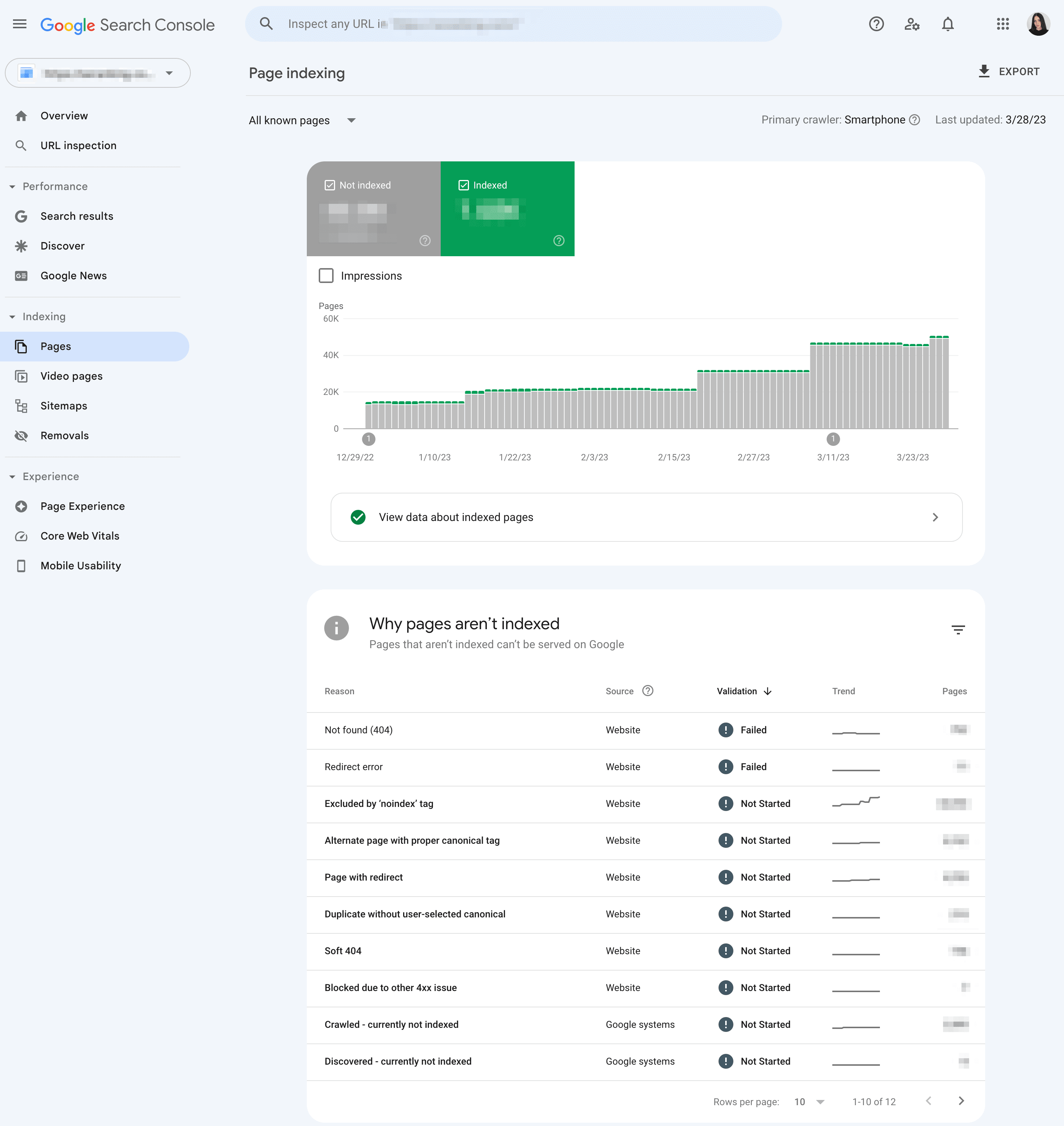
Thông báo “Kết nối của bạn không phải là kết nối riêng tư” và mối liên hệ của nó với các giao thức HTTP/HTTPS
Thông báo “Kết nối của bạn không phải là kết nối riêng tư” là thông báo cảnh báo xuất hiện trên trình duyệt web khi không thể xác thực chứng chỉ bảo mật của trang web. Thông báo này cho biết rằng kết nối giữa trình duyệt của người dùng và trang web không an toàn và có nguy cơ bị chặn bởi bên thứ ba.

Là chủ sở hữu trang web, điều quan trọng là sử dụng HTTPS để bảo mật trang web của bạn và bảo vệ dữ liệu người dùng của bạn. Nếu trang web của bạn không có chứng chỉ SSL/TLS hợp lệ hoặc không được định cấu hình đúng, khách truy cập sẽ thấy thông báo “Kết nối của bạn không phải là kết nối riêng tư”. Điều này có thể ngăn cản người dùng và có thể ảnh hưởng tiêu cực đến danh tiếng trang web của bạn và thứ hạng trên công cụ tìm kiếm.
Dưới đây là một số bước bạn có thể thực hiện để tránh thông báo này:
- Cài đặt chứng chỉ SSL/TLS: Chứng chỉ SSL/TLS mã hóa kết nối giữa trình duyệt của người dùng và máy chủ của trang web, khiến tin tặc khó chặn dữ liệu đang được truyền đi hơn. Bạn phải luôn cài đặt chứng chỉ SSL/TLS từ cơ quan cấp chứng chỉ đáng tin cậy (CA) để đảm bảo rằng trang web của họ được an toàn.
- Luôn cập nhật chứng chỉ SSL/TLS: Chứng chỉ SSL/TLS thường hết hạn sau một khoảng thời gian nhất định, vì vậy hãy đảm bảo rằng chứng chỉ của chúng được cập nhật và chưa hết hạn.
- Bật HTTPS: Kích hoạt HTTPS đảm bảo rằng tất cả lưu lượng giữa trình duyệt của người dùng và máy chủ của trang web đều được mã hóa. Bạn có thể thực hiện việc này bằng cách định cấu hình máy chủ của họ để chuyển hướng tất cả các yêu cầu HTTP sang HTTPS.
- Đảm bảo rằng miền khớp với chứng chỉ SSL/TLS: Tên miền được liệt kê trong chứng chỉ SSL/TLS phải khớp với tên miền được sử dụng để truy cập trang web. Nếu chúng không khớp, trình duyệt web sẽ hiển thị thông báo “Kết nối của bạn không phải là kết nối riêng tư”.
- Sử dụng dịch vụ lưu trữ web uy tín: Chọn một dịch vụ lưu trữ web có uy tín cung cấp dịch vụ lưu trữ an toàn và thường xuyên cập nhật các bản vá bảo mật mới nhất cho máy chủ của họ.
Chuyển sang HTTPS là tất yếu
Chuyển sang HTTPS có vẻ như là một nhiệm vụ khó khăn. Bạn cần ghi nhớ hàng tá chi tiết và việc làm rối tung lên không phải là một lựa chọn vì thứ hạng và lưu lượng truy cập của bạn đang bị đe dọa. Tuy nhiên, bạn không thể đủ khả năng để sử dụng HTTP vì bạn sẽ làm tổn hại đến tính bảo mật của người dùng và đánh mất lòng tin của họ. Bên cạnh đó, trong tương lai gần nhất, các công cụ tìm kiếm cũng có thể ngừng chấp nhận các trang web chạy trên HTTP.
Trở lại năm 2018, Google tuyên bố rằng về lâu dài, họ muốn xóa các chỉ báo an toàn khỏi Chrome và chỉ đánh dấu các trang web không an toàn. Mục tiêu cuối cùng là biến Internet thành một nơi mà mọi truy cập của người dùng trang web đều được bảo mật theo mặc định. Vẫn chưa rõ Google dự định sử dụng cách nào để tiếp tục khuyến khích các trang web chuyển sang HTTPS. Nhưng có khả năng cao là họ sẽ chọn phương thức thanh và giao thức HTTP sẽ trở thành một yếu tố xếp hạng tiêu cực. Trong mọi trường hợp, lời khuyên của tôi là đừng chần chừ và chuyển sang HTTPS ngay lập tức. Và hướng dẫn của chúng tôi sẽ giúp bạn làm điều đó đúng.
- Phân phối nội dung và PR được hỗ trợ bởi SEO. Được khuếch đại ngay hôm nay.
- Platoblockchain. Web3 Metaverse Intelligence. Khuếch đại kiến thức. Truy cập Tại đây.
- Đúc kết tương lai với Adryenn Ashley. Truy cập Tại đây.
- nguồn: https://seranking.com/blog/how-to-switch-to-https/




